
I Android-enhedernes verden i løbet af programplatformens år samledes et stort antal af en bred vifte af repræsentanter. Blandt dem er produkter, der tiltrækker forbrugeren, primært deres lave omkostninger, men samtidig evnen til at udføre grundlæggende opgaver. Allwinner er en af de mest populære hardwareplatforme af sådanne enheder. Overvej mulighederne for firmware af tablet-pc'er bygget på basis af Allwinner A13.
Enheder på Allwinner A13, hvad angår muligheden for at udføre operationer med programdelen, der er forbundet med flere funktioner, der påvirker firmwareens succes, det vil sige, at arbejdet på alle hardware- og softwarekomponenterne er korrekt på grund af dets resultat. På mange måder afhænger den positive effekt af at geninstallere software afhængig af korrekt forberedelse af værktøjer og de nødvendige filer.
Manipulationer udført af brugere med tabletten i instruktionerne nedenfor kan føre til negative konsekvenser eller fraværet af det forventede resultat. Alle aktioner fra ejeren af enheden er på egen risiko. Ressourceadministrationen bærer ikke noget ansvar for mulig skade på enheden!
Forberedelse
I de fleste tilfælde mener brugeren at blinke tablet på Allwinner A13, på tidspunktet for tabet af arbejdskapacitetens enhed. Med andre ord tændes enheden ikke, stopper indlæsning, hængende på screensaver osv.
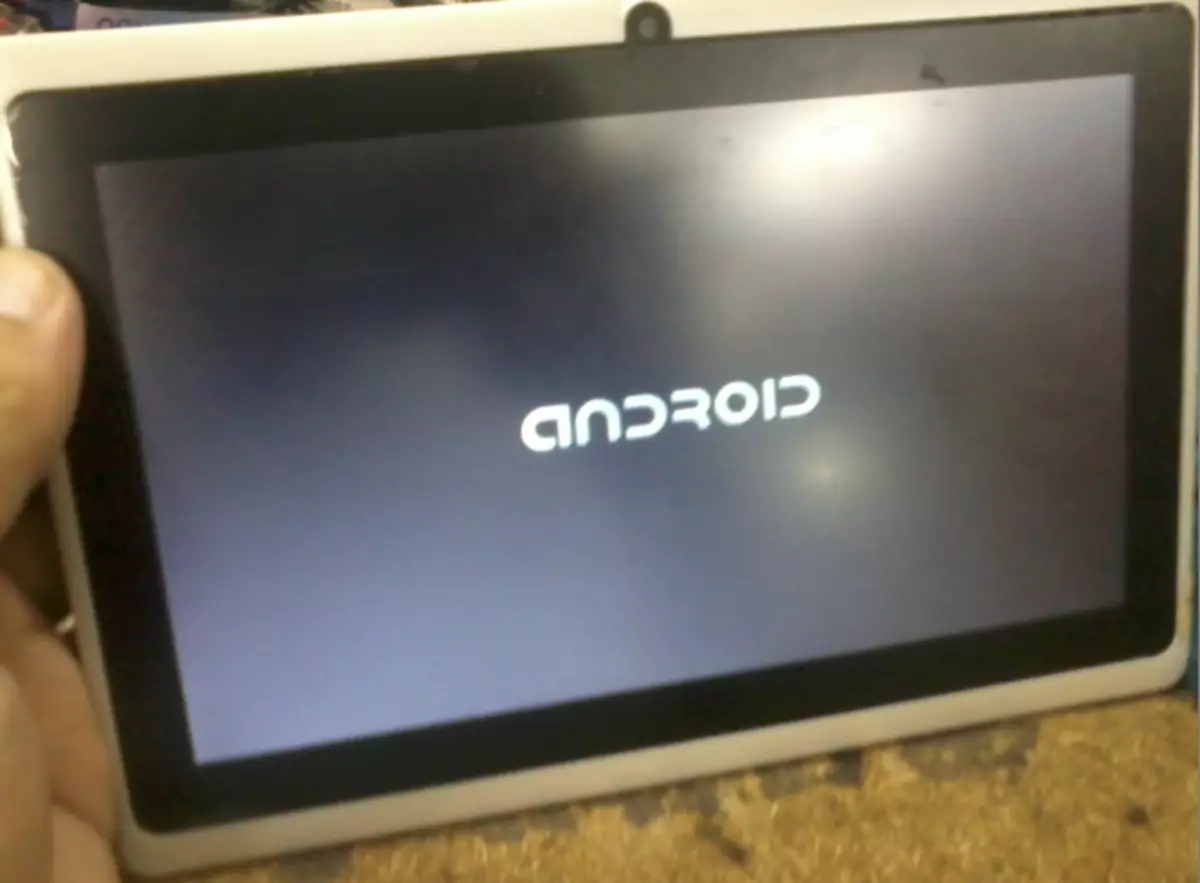
Situationen er ret almindelig og kan opstå som følge af forskellige brugerhandlinger, samt softwarefejl, der manifesteres på grund af afbrydelsen af firmwareudviklere for disse produkter. Problemet er oftest rettet, det er kun vigtigt at tydeligt opfylde instruktionerne for genopretning.
Trin 1: Find ud af modellen
Dette ser det ud til, at et simpelt skridt kan være svært på grund af tilstedeværelsen af et stort antal enheder "noname", såvel som et stort antal fakes under kendte mærker.
Nå, hvis tabletten på Allwinner A13 frigives en ret populær producent, og sidstnævnte tog sig af det rette niveau af teknisk support. I sådanne tilfælde skal du finde ud af modellen og også finde den ønskede firmware, og værktøjet til installationen er normalt ikke svært. Det er nok at se navnet på huset eller emballagen og gå med disse data til den officielle hjemmeside for det firma, der har frigivet enheden.

Sådan er du at være, hvis fabrikanten af tabletten, for ikke at nævne modellen, er ukendt enten før os en falsk, ikke fodring tegn på livet?

Fjern bagdækslet på tabletten. Normalt forårsager det ikke særlige vanskeligheder, det er nok at passe nok til at pry det med for eksempel mægleren og derefter fjerne.

Det kan være nødvendigt at forkynde flere små skruer, der løser dækslet på huset.

Efter demontering ser vi på det udskrevne printkort for tilstedeværelsen af forskellige påskrifter. Vi er interesserede i at markere et bundkort. Det skal omskrives for yderligere søgning efter software.
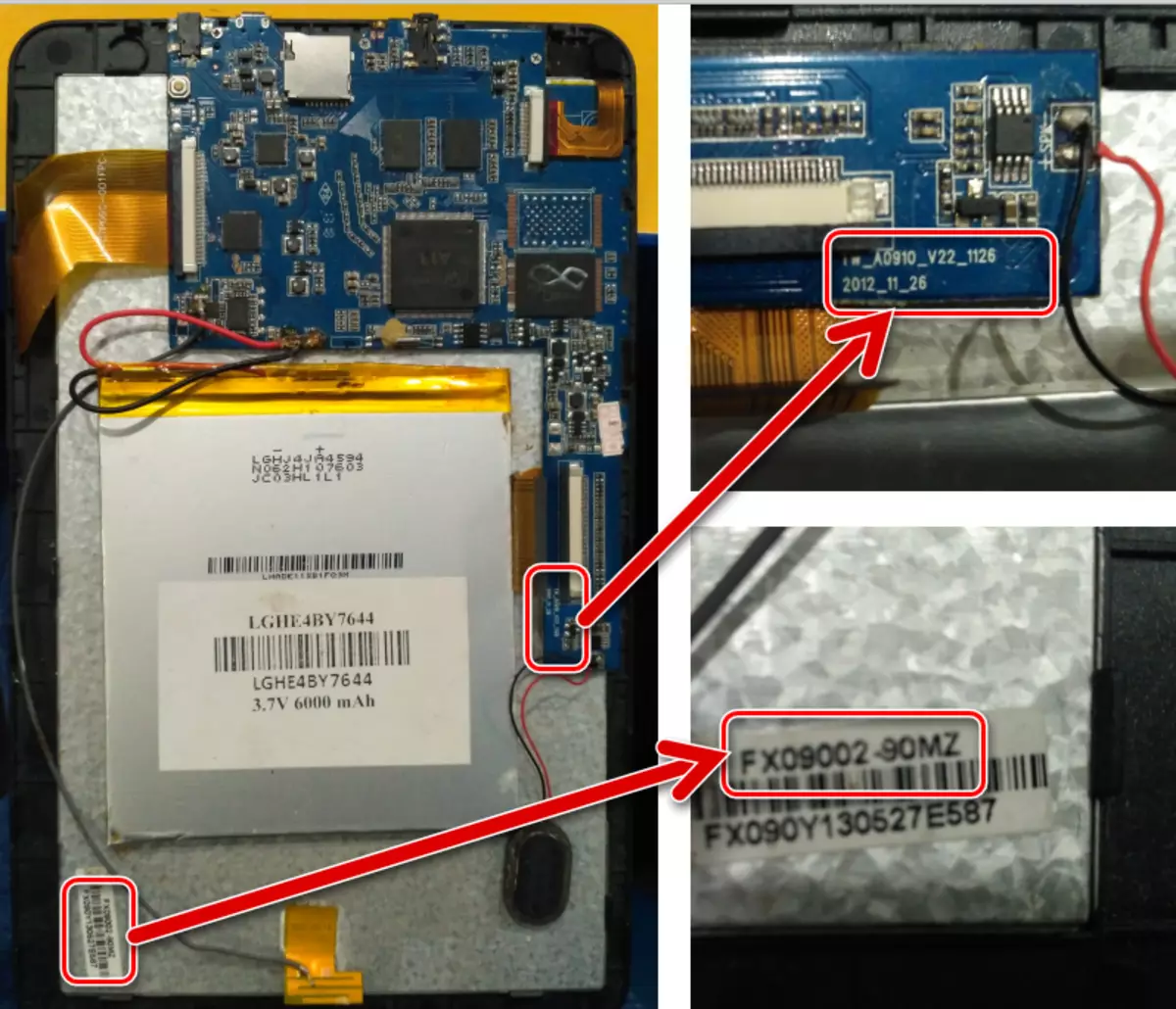
Ud over bundkortmodellen er det tilrådeligt at fastsætte markeringen af den anvendte skærm, samt alle andre oplysninger, der findes. Deres tilstedeværelse kan hjælpe med at finde de ønskede filer i fremtiden.
Trin 2: Søg og load firmware
Efter modellen af tablet bundkort er kendt, gå til søgningen efter et filbillede, der indeholder den nødvendige software. Hvis for enheder, hvis producent har den officielle hjemmeside, er det normalt simpelt - bare indtast navnet på modellen i søgefeltet og download den ønskede løsning, så for noname-enheder fra Kina, kan søgningen efter de nødvendige filer for noname-enheder fra Kina Vær vanskelig, og søgen efter downloadede løsninger, der ikke fungerer korrekt efter installationer i tabletten, tager lang tid.

- At søge bør bruge ressourcerne til det globale netværk. Vi indtaster modellen på tablet bundkort i søgefeltet Søgemaskine forespørgsel og undersøger omhyggeligt resultaterne for tilgængeligheden af links til download af de nødvendige filer. Ud over kortmærket kan du også tilføje ordet "firmware", "firmware", "ROM", "Flash" til søgeforespørgslen, "ROM", "Flash" osv.
- Det vil ikke være overflødigt at appellere til tematiske ressourcer på kinesisk apparat og fora. For eksempel indeholder et godt udvalg af forskellige firmware til allwinner ressource needrom.com.
- Hvis enheden købes via internettet, f.eks. På Ali Extress, kan du henvise til sælgeren, der spørger eller endda kravet om at levere en filbilledfil til enheden.
- Pak pakningen med PhoenixCard i en separat mappe, hvis navn ikke indeholder mellemrum.

Kør værktøjet - Dobbeltklik på filen Phoenixcard.exe..
- Installer hukommelseskortet i kortlæseren og bestemme bogstavet på det flytbare drev ved at vælge fra listen "Disk" placeret øverst i programvinduet.
- Tilføj et billede. Klik på knappen "IMG File" og angiv filen i Dirigent Vinduet, der vises. Tryk på knappen "Åbn".
- Vi er overbeviste om, at kontakten i feltet "Write Mode" er indstillet til "Produkt" -positionen og tryk på knappen "Burn".
- Bekræft rigtigheden af valget af drevet ved at klikke på knappen "Ja" i forespørgselsvinduet.
- Formatering vil begynde,
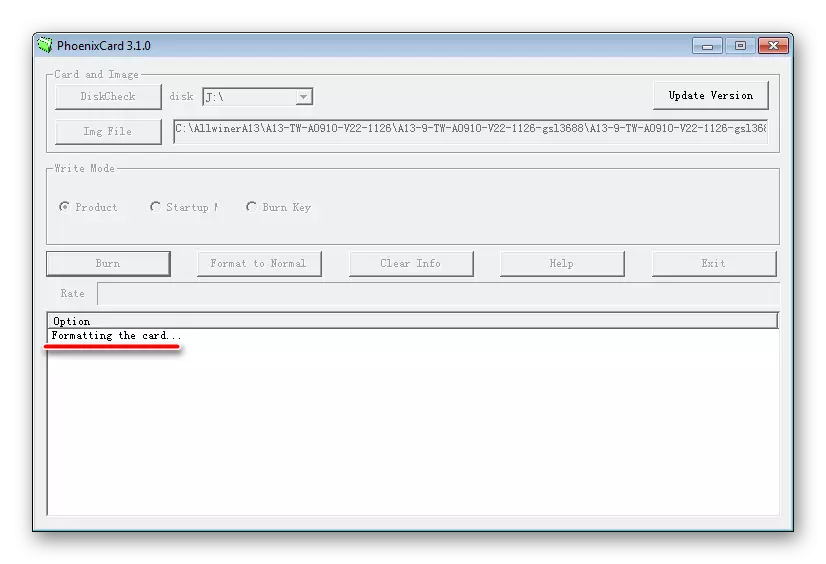
Og derefter optage et filbillede. Proceduren ledsages af at udfylde indikatoren og udseendet af poster i logfeltet.
- Når du har vist, at brændeafslutningen ... bogstaverprocedurer i logfeltet, anses microSD-oprettelsesprocessen for ALLWINNER Firmware afsluttet. Fjern kortet fra cardrider.
- PhoenixCard kan ikke lukkes, hjælpeprogrammet skal gendanne udførelsen af hukommelseskortet efter brug i tabletten.
- Indsæt microSD i enheden, og tænd den med en langvarig behandling af "Power" hardware-tasten. Proceduren for overførsel af firmwaren i enheden starter automatisk. Bevis for manipulation er et feltindikatorfelt.
- Efter afslutningen af proceduren vil indskriften "kort OK" og tabletten slukkes i kort tid.
Fjern kortet og først efter det, vi kører enheden med en lang tryk på "POWER" -tasten. Den første belastning efter proceduren beskrevet ovenfor kan tage mere end 10 minutter.
- Vi gendanner hukommelseskortet til videre brug. For at gøre dette skal du installere det i kortlæseren og klikke på PhoenixCard "-formatet til normal" -knappen.
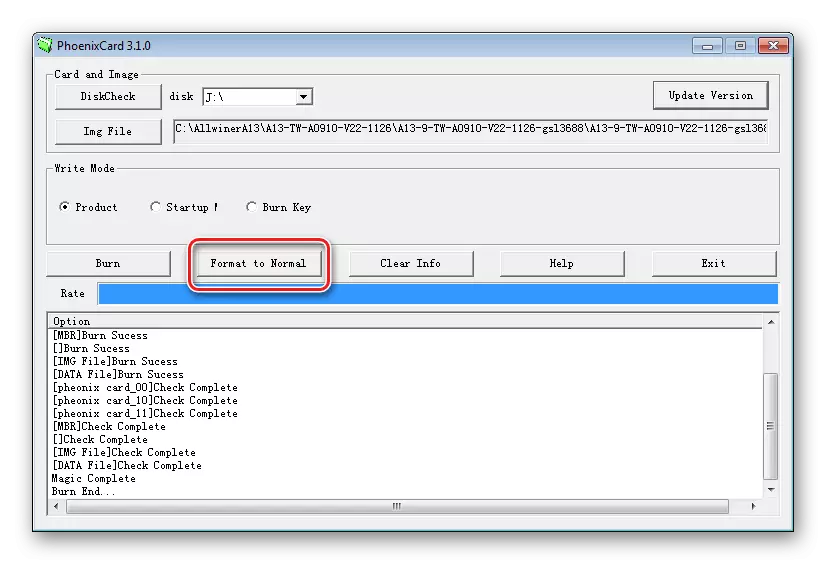
Efter afslutningen af formatet vises et vindue, der bekræfter procedurens succes.
- Udpak arkivet i en separat mappe, hvis navn ikke indeholder mellemrum.
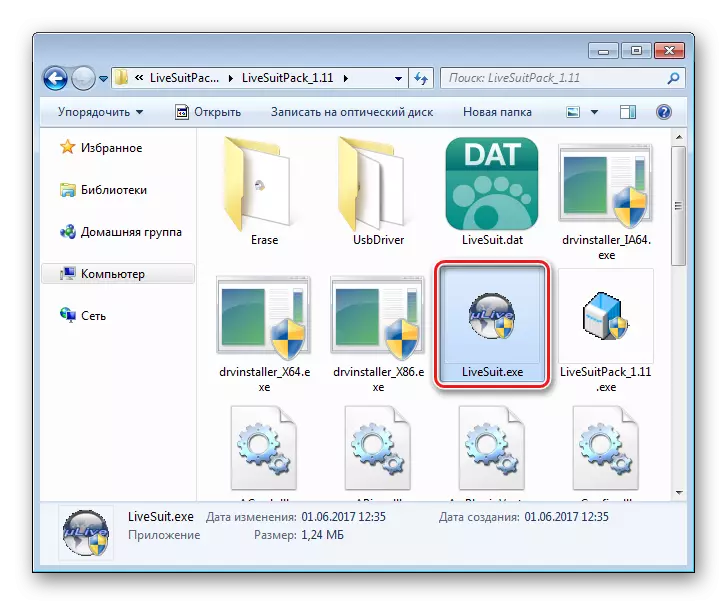
Kør programmet - Dobbeltklik på filen Liveuit.exe..
- Tilføj fil-billede fra software. Dette bruger knappen "Vælg img".
- I guidevinduet, der vises, skal du angive filen og bekræfte tilføjelsen ved at klikke på Åbn.
- På den handicappede tablet skal du trykke på "Volume +". Hold nede på tasten, tilslut USB-kablet til enheden.
- Efter påvisning af Liveuit-enheden viser en anmodning om behovet for at formatere intern hukommelse.

Generelt anbefales det at først udføre følgende manipulationer uden rengøringsafsnit. Når man manifesterer fejl som følge af arbejde, gentager vi proceduren med foreløbig formatering.
- Når du har trykket på en af knapperne i vinduet i det foregående trin, startes enhedens firmware automatisk, ledsaget af at udfylde en speciel fremdriftslinje.
- Efter afslutningen af processen vises et vindue, der bekræfter dets succes - "Opgradering lykkes".
- Sluk tabletten fra USB-kablet og start enheden ved at trykke på "POWER" -tasten i 10 sekunder.
- Installer programmet ved at køre installationsprogrammet Phoenixpack.exe..
- Vi starter Phoenixusbpro.
- Tilføj firmware-filen til programmet ved hjælp af knappen "Image" og vælg den ønskede pakke i Explorer-vinduet.
- Tilføj nøglen til programmet. Fil * .Key. Placeret i mappen opnået som følge af udpakningen af pakken, der er lagt på linket ovenfor. For at åbne det, tryk på knappen "tastfil" og angiv programbanen til den ønskede fil.
- Uden at forbinde en enhed til en pc, tryk på knappen "Start". Som et resultat af dette handlingsikon med et skorpemønster på en rød baggrund vil det ændre sit billede på et kryds med en grøn baggrund.
- Phoenixusbpro har ingen indikation af konjugationen af enheden med programmet. For at sikre, at enheden er bestemt korrekt, kan du først åbne enhedsadministratoren. Som et resultat af den korrekte konjugering skal tabletten vises i dispatcheren som følger:
- Derefter skal du vente på, at meddelelsen, der bekræfter succesen med firmware-proceduren - "Finish" -skrift på en grøn baggrund i feltet "Resultat".
- Afbryd enheden fra USB-porten, og sluk den ved at holde "POWER" -tasten i 5-10 sekunder. Start derefter den sædvanlige måde og vent på Android Downloads. Den første lancering tager som regel ca. 10 minutter.
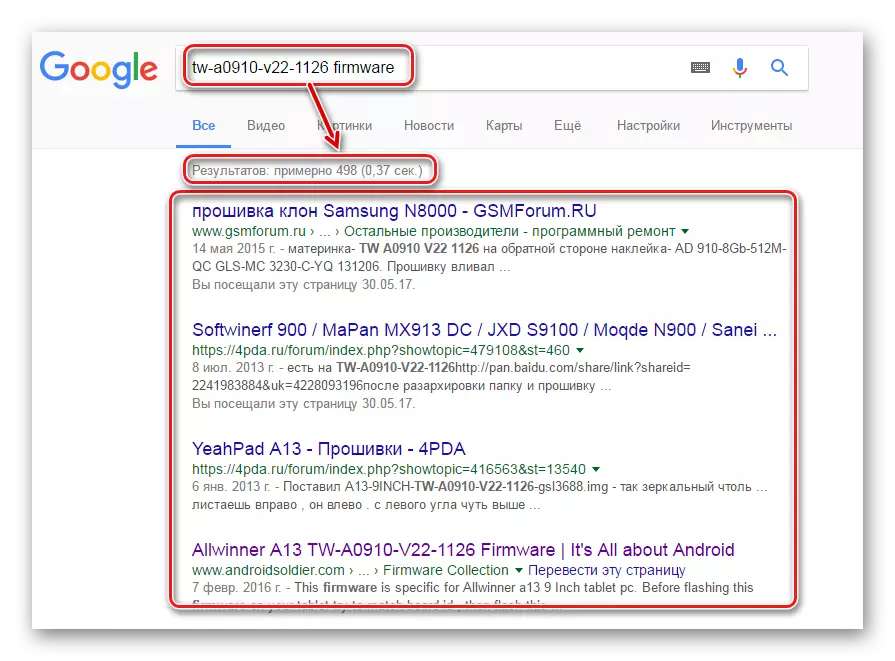
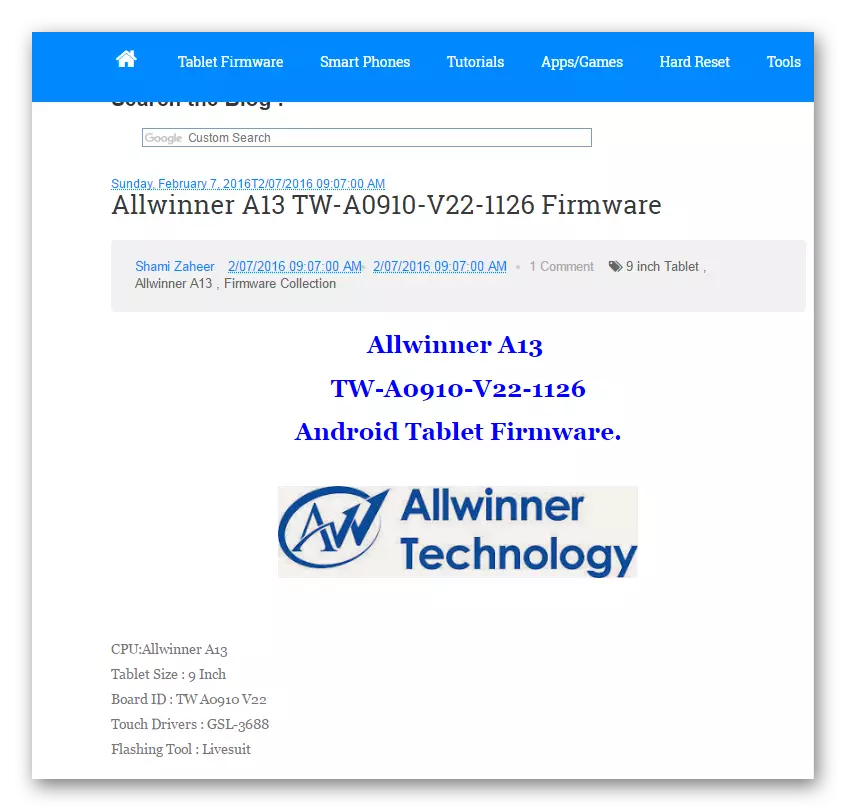
Det skal bemærkes, at i tilfælde af tilstedeværelsen af en inoperabel enhed på Allwinner A13, er den navnløs, ingen anden exit, bortset fra at blinke alle de mere eller mindre egnede billeder igen, før du modtager et positivt resultat.
Heldigvis er platformen praktisk taget "ikke dræbt af" en rekord til minde om den forkerte software. I værste fald er processen med at overføre filer til enheden simpelthen ikke startet enten efter manipulationer, tablet pc'en vil kunne starte, men dens bestemte komponenter vil ikke fungere - kameraet, berøringsskærmen, Bluetooth osv. Virker ikke . Derfor eksperimentere.
Trin 3: Installer driver
Virksomheden til enhederne baseret på Allwinner A13 hardwareplatformen udføres ved hjælp af pc og specialiserede Windows-Utilities. Selvfølgelig vil chauffører være forpligtet til at parre enheden og computeren.
Den mest rationelle metode til modtagelse af drivere til tabletter er download og installation af Android SDK fra Android Studio.
Download Android SDK fra den officielle hjemmeside
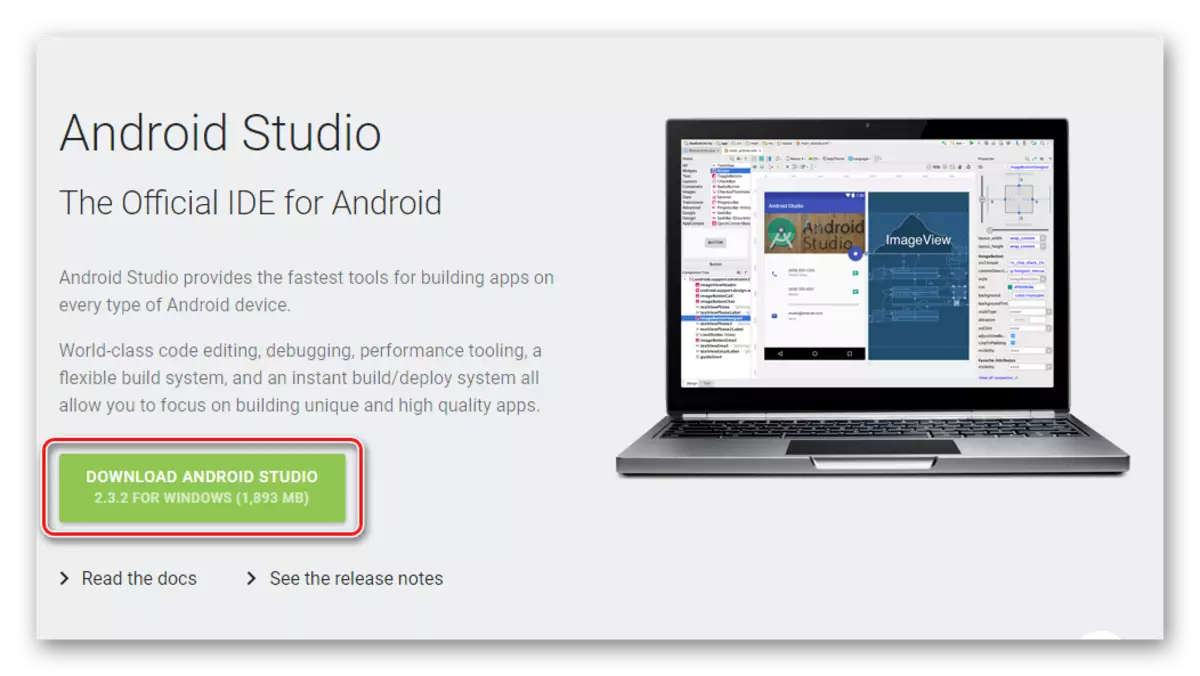
Næsten i alle tilfælde, efter at du har installeret softwarepakken beskrevet ovenfor, behøver du kun at forbinde tabletten til pc'en for at installere driverne. Så bliver hele processen automatisk implementeret.
Hvis du har problemer med chauffører, forsøger vi at bruge komponenter fra de pakker, der hentes efter reference:
Download drivere til allwinner A13 firmware
Firmware.
Så de forberedende procedurer afsluttes. Vi fortsætter med at optage data i tablets hukommelse.Som en anbefaling bemærker vi følgende.
Hvis tabletten er operationel, lastet i Android og er relativt slidt, er det nødvendigt at tænke godt, før du udfører firmwaren. Forbedre ydeevnen eller udvide funktionaliteten som følge af anvendelsen af instruktionerne nedenfor, vil sandsynligvis ikke blive frigivet, og chancen for at forværre problemerne er ret stor. Vi udfører trin i en af firmware-metoderne, hvis det er nødvendigt for at gendanne enheden.
Processen kan udføres på tre måder. Metoder er placeret på prioritet for effektivitet og brugervenlighed - fra den mindst effektive og enkle til mere kompleks. I det generelle tilfælde bruger vi instruktionerne i sin tur, før vi modtager et positivt resultat.
Metode 1: Restaurering af microSD
Den enkleste måde at installere firmwaren på til enheden på allwinner A13 er brugen af hardware-lagt kapacitet på software recovery platformen. Hvis tabletten, når du starter "SEES" på et microSD-kort, optages specielle filer på en bestemt måde, genoprettelsesprocessen automatisk, før de downloader Android.
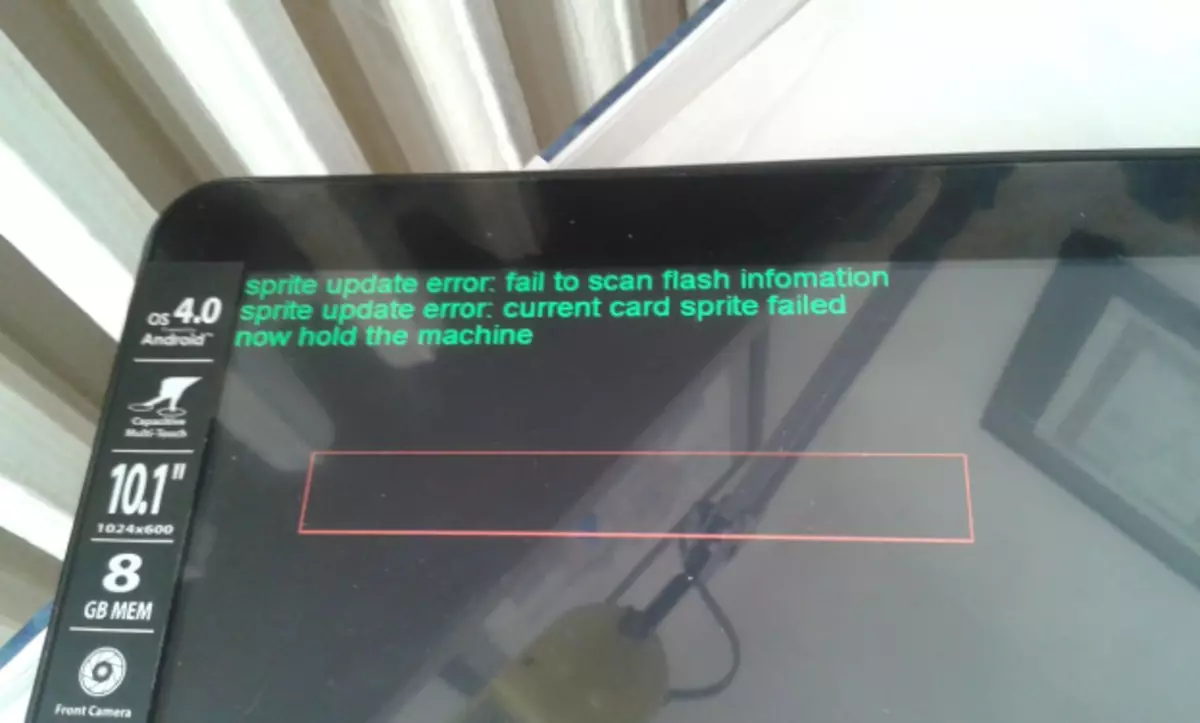
Opret et hukommelseskort til sådanne manipulationer vil hjælpe PhoenixCard-værktøjet. Du kan downloade arkivet med programmet med reference:
Download PhoenixCard til Allwinner Firmware
Til manipulation er der brug for en microSD med et volumen på 4 GB eller højere. Dataene indeholdt på kortet under driften af værktøjet vil blive ødelagt, så du skal passe på deres kopiering til et andet sted på forhånd. Og har også brug for en kortlæser til at forbinde microSD til pc.

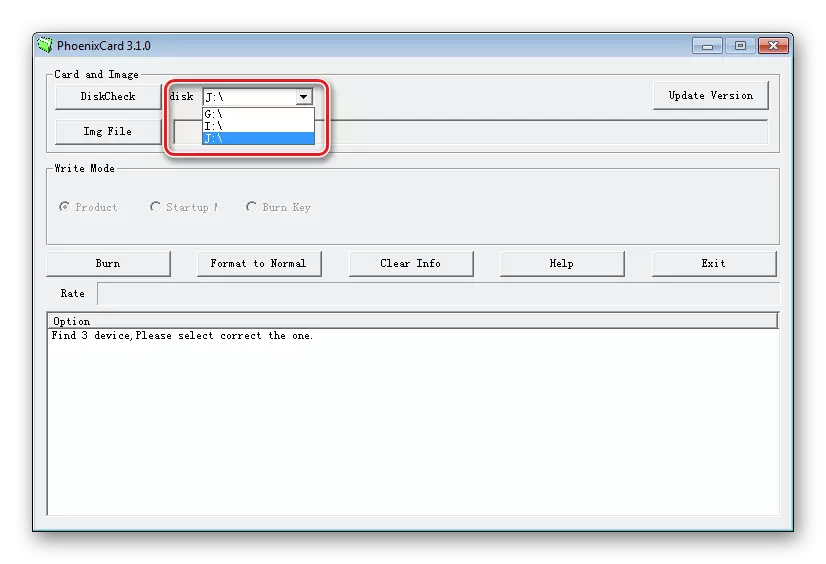
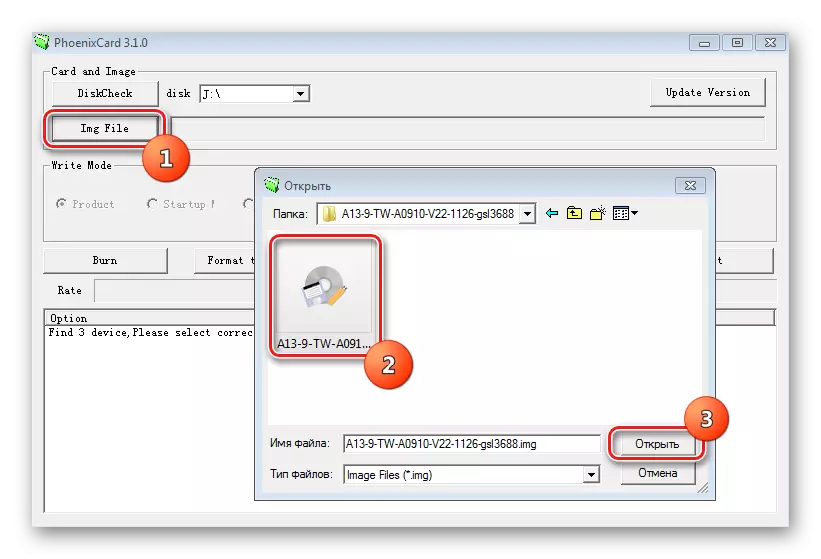
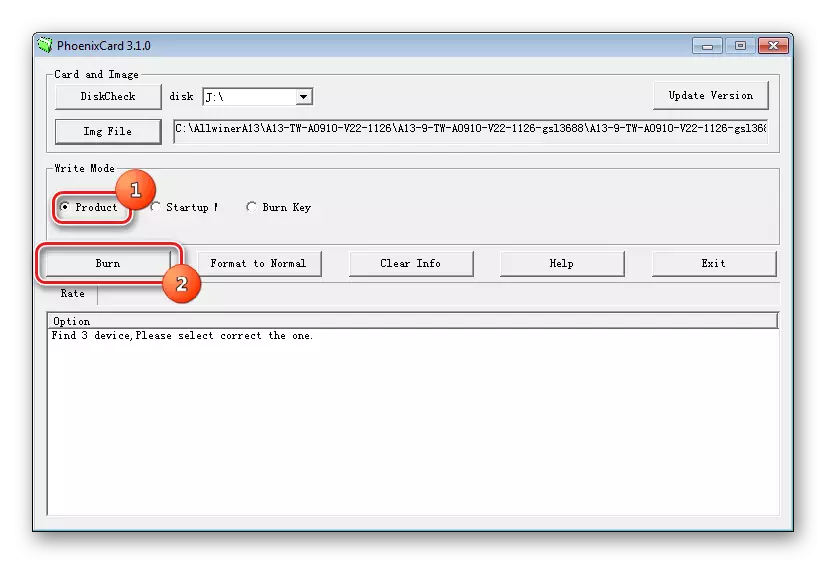
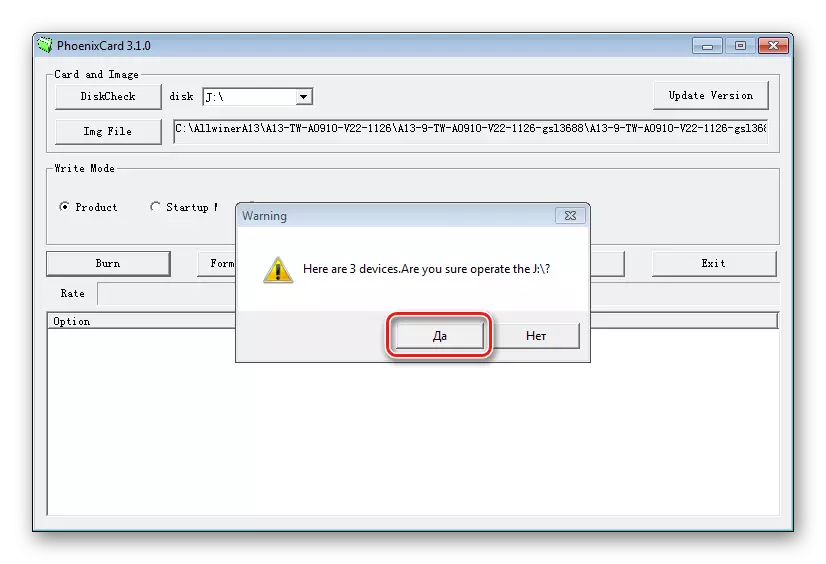
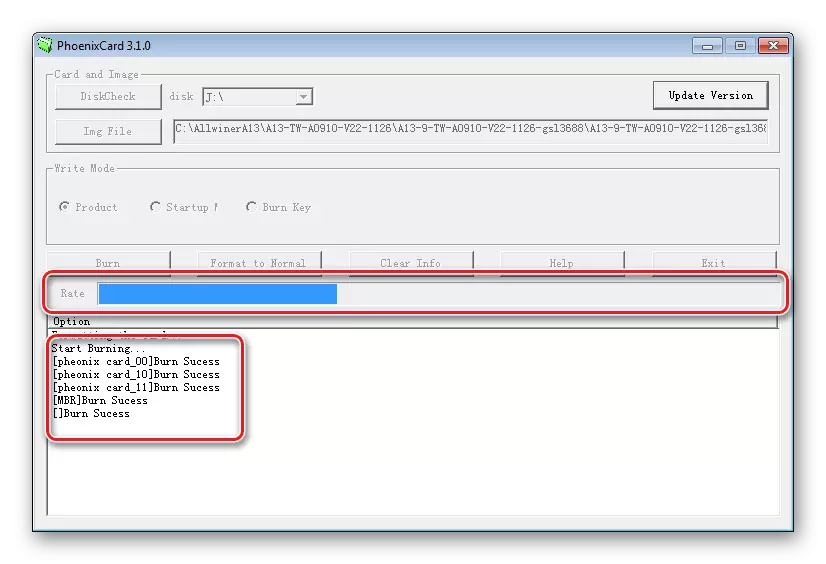
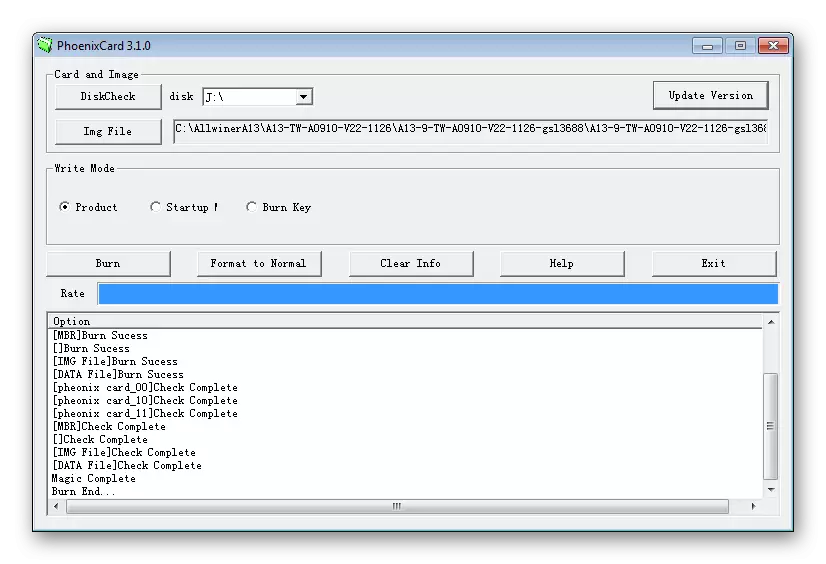
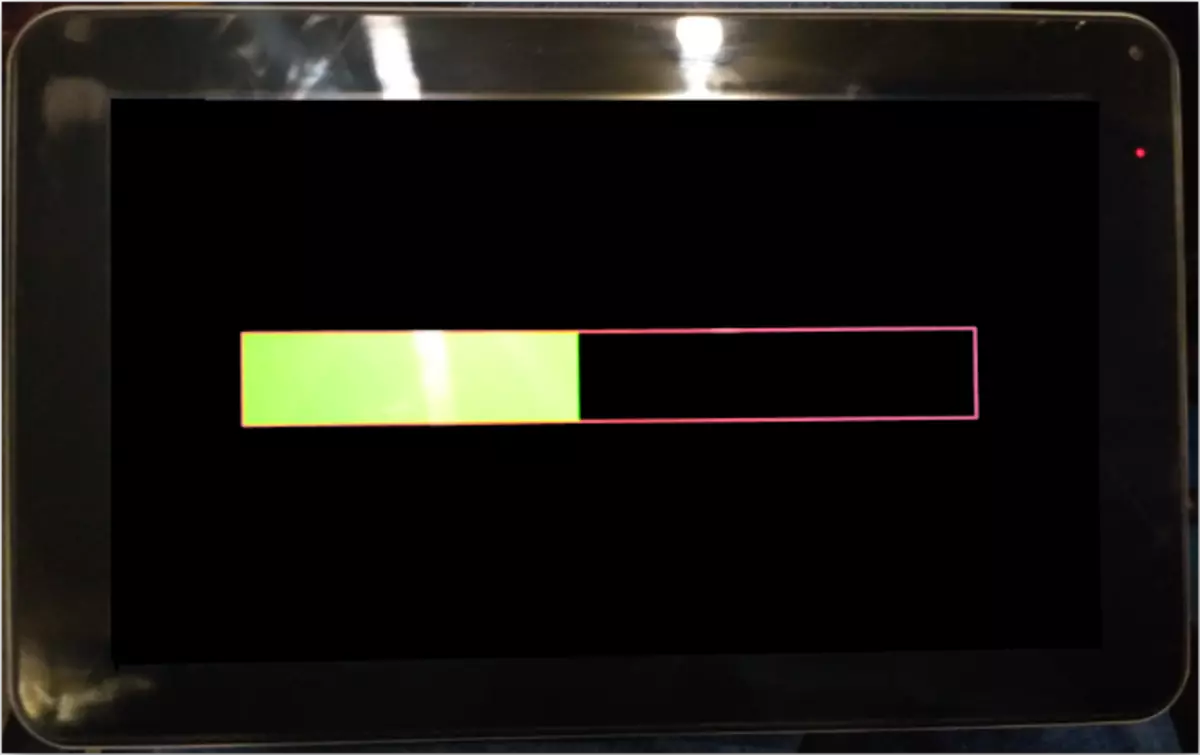
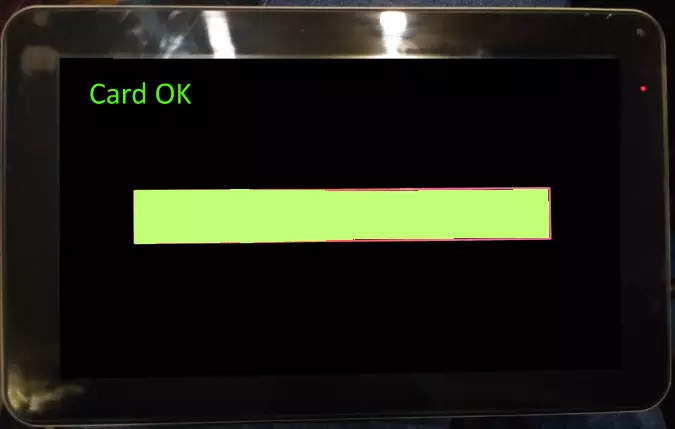
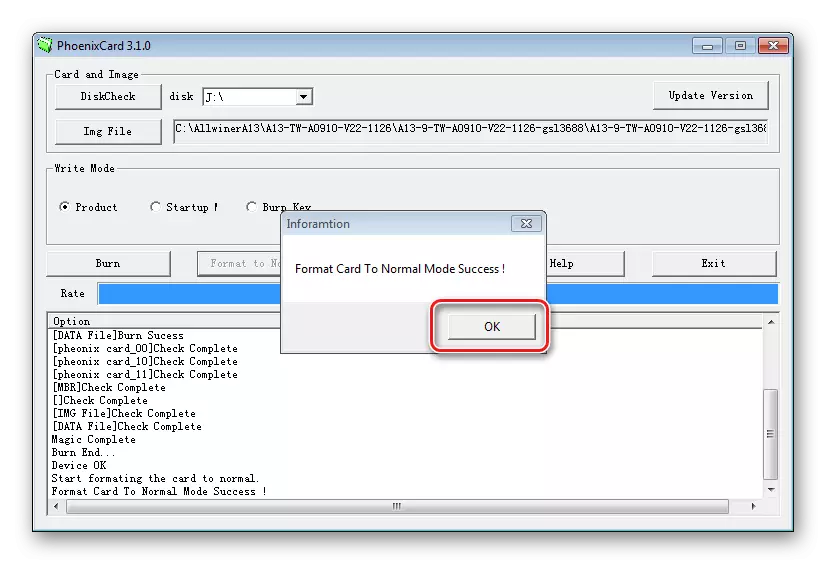
Metode 2: Liveuit
Liveuit-applikationen er det mest almindeligt anvendte værktøj til firmware / gendannelsesenheder baseret på Allwinner A13. Du kan få et arkiv med programmet ved at klikke på linket:
Download Livesuit-program til Allwinner A13 firmware
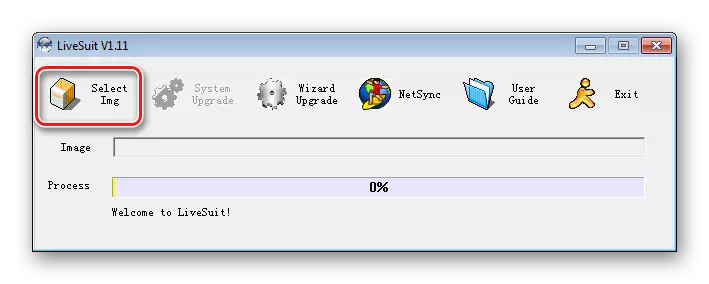
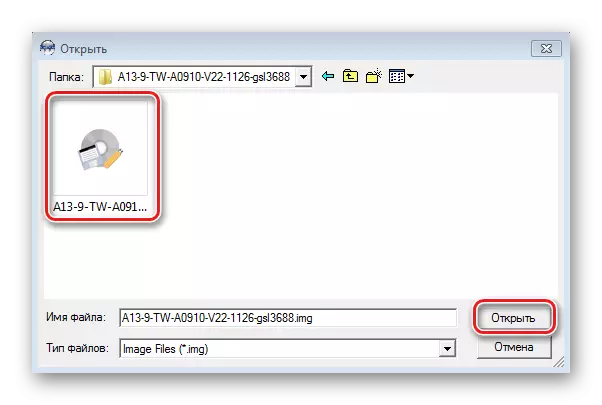

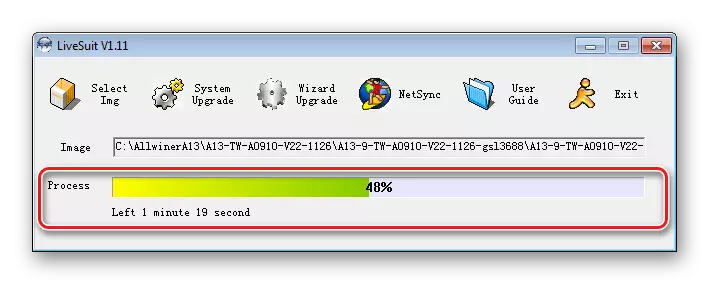
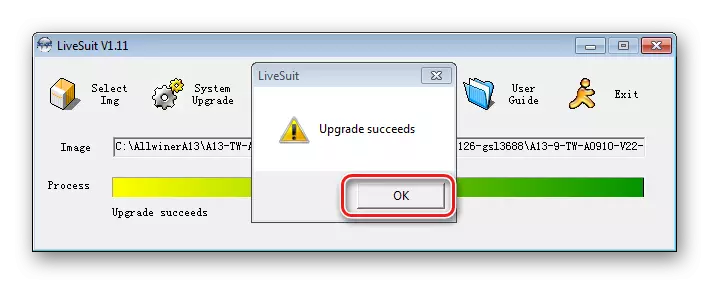

Metode 3: Phoenixusbpro
Et andet værktøj, der tillader manipulation med den interne hukommelse af Android-tabletter baseret på Allwinner A13-platformen, er Phoenix-applikationen. Indlæser løsningen er tilgængelig på linket:
Download Phoenixusbpro-programmet til Allwinner A13 firmware
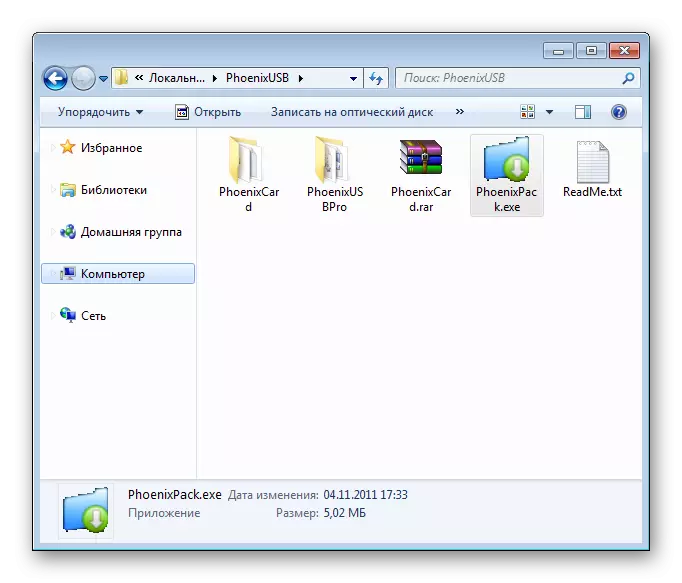


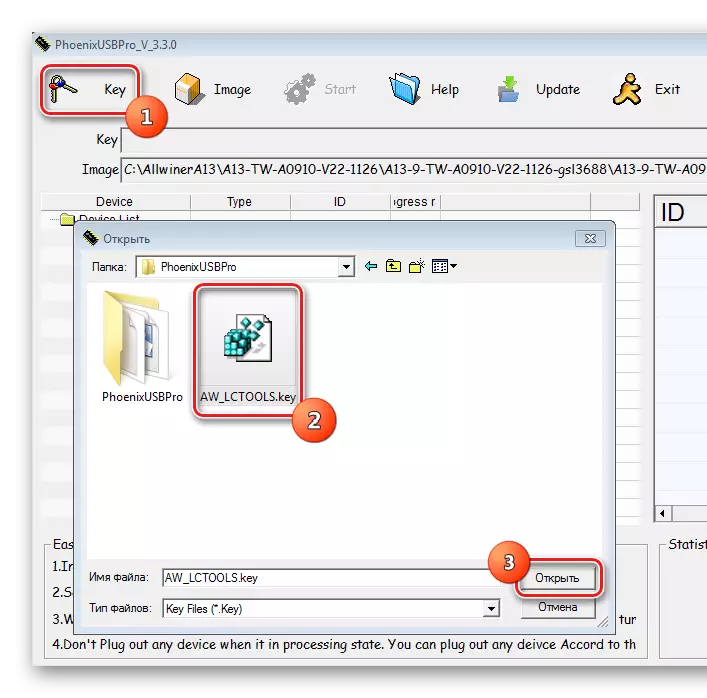
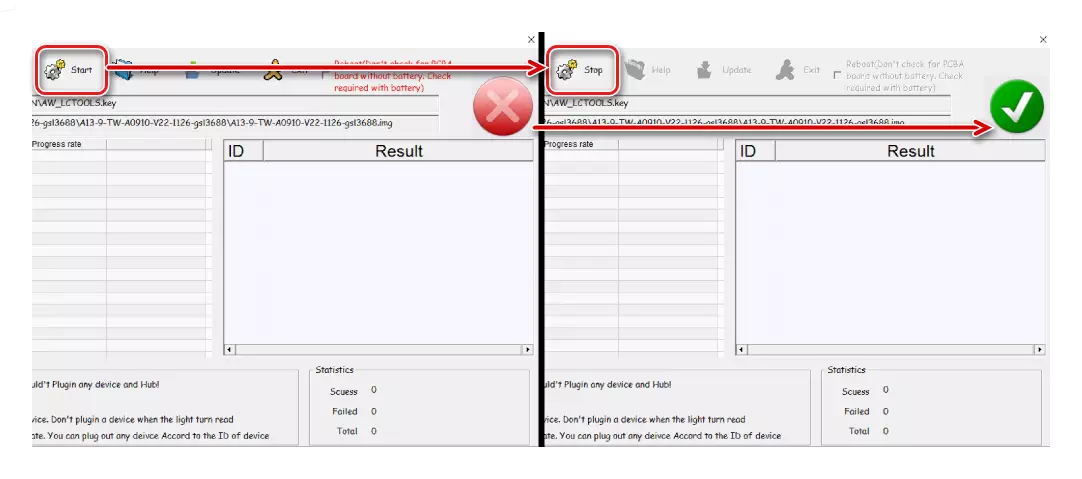
Klatring af "Volumen +" -tasten på enheden, tilslut den med et USB-kabel, hvorefter den korte tryk på 10-15 gange, vi påvirker "Power" -tasten.
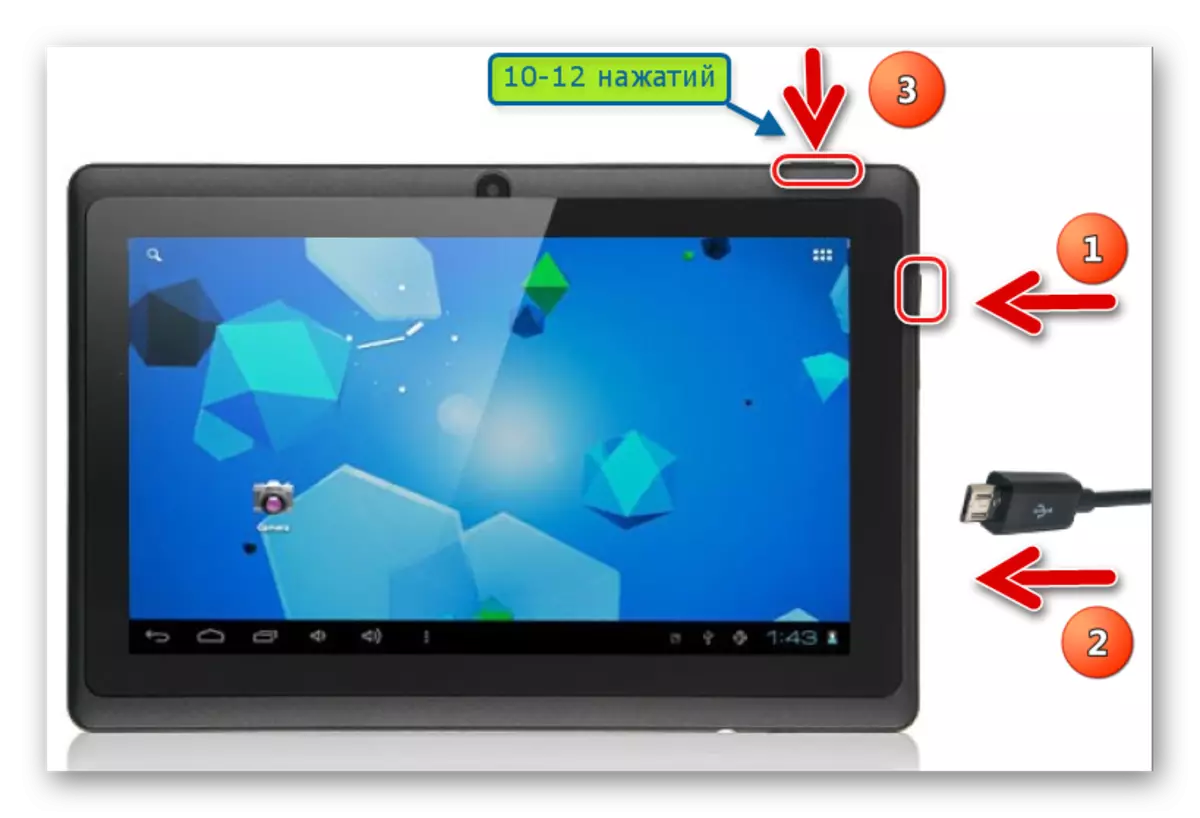
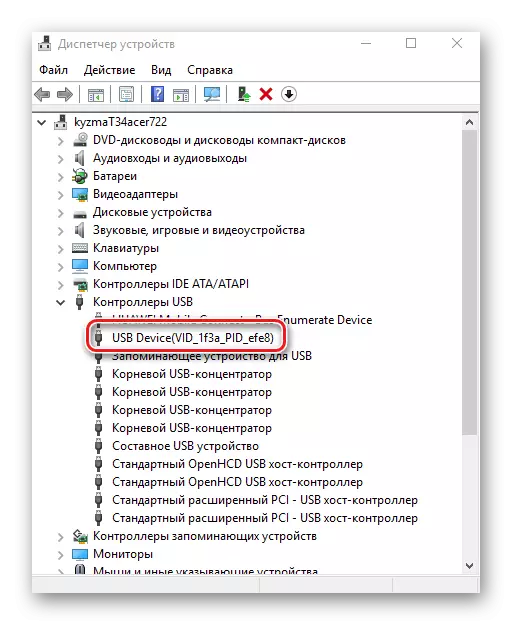
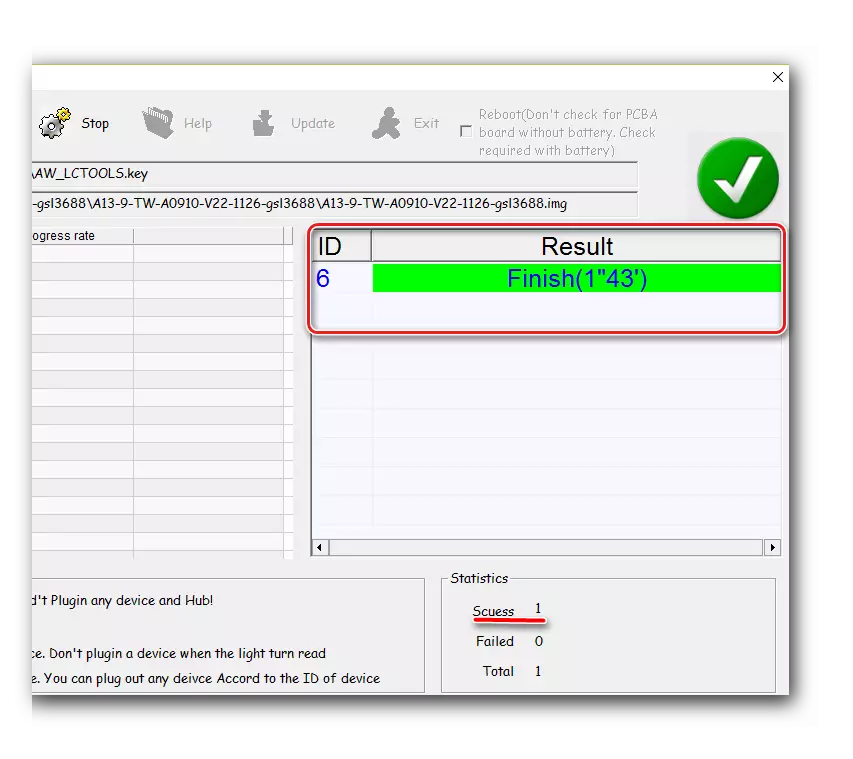

Da vi kan se genoprettelsen af arbejdskapaciteten på tabletten bygget på basis af Allwinner A13 hardwareplatformen, når firmwarefilen er korrekt valgt, samt det nødvendige softwareværktøj - udøvet af hver, selv en nybegynder bruger af proceduren . Det er vigtigt at gøre alt pænt og ikke fortvivlelse i mangel af succes fra det første forsøg. Hvis det ikke er muligt at opnå resultatet, skal du gentage processen ved at anvende andre firmwarebilleder eller en anden metode til optagelse af oplysninger i enhedens hukommelsessektioner.
